Azure 虚拟机诊断设置问题排查
Azure 为用户提供了可以自己配置的性能监控功能:Azure 诊断扩展。但是在具体配置中,经常会遇到各种各样的问题。不了解监控的工作机制常常给排查带来一定难度。这里我们整理了关于 Azure 虚拟机监控的工作原理,以及在出现问题时的大致排查步骤,希望对读者和用户有所帮助。
以下是 Azure 诊断的简易原理图。简单来说,我们通过在门户中启用诊断,将配置信息发送给虚拟机中运行的 VM 代理。VM 代理收到请求后,进行 Azure 诊断扩展的安装和配置。然后,Azure 诊断根据配置文件,收集虚拟机中的性能数据等,并将其上传到存储账户对应的表中。最后,门户通过 Microsoft.insights 这个资源提供程序,从对应的存储账户中获取数据,并展现出来。Azure 警告可以根据这些监控数据进行告警设置,触发后续行动等。这个过程中的每个环节,每个应用和服务,缺一不可,才能保证监控能正常工作。
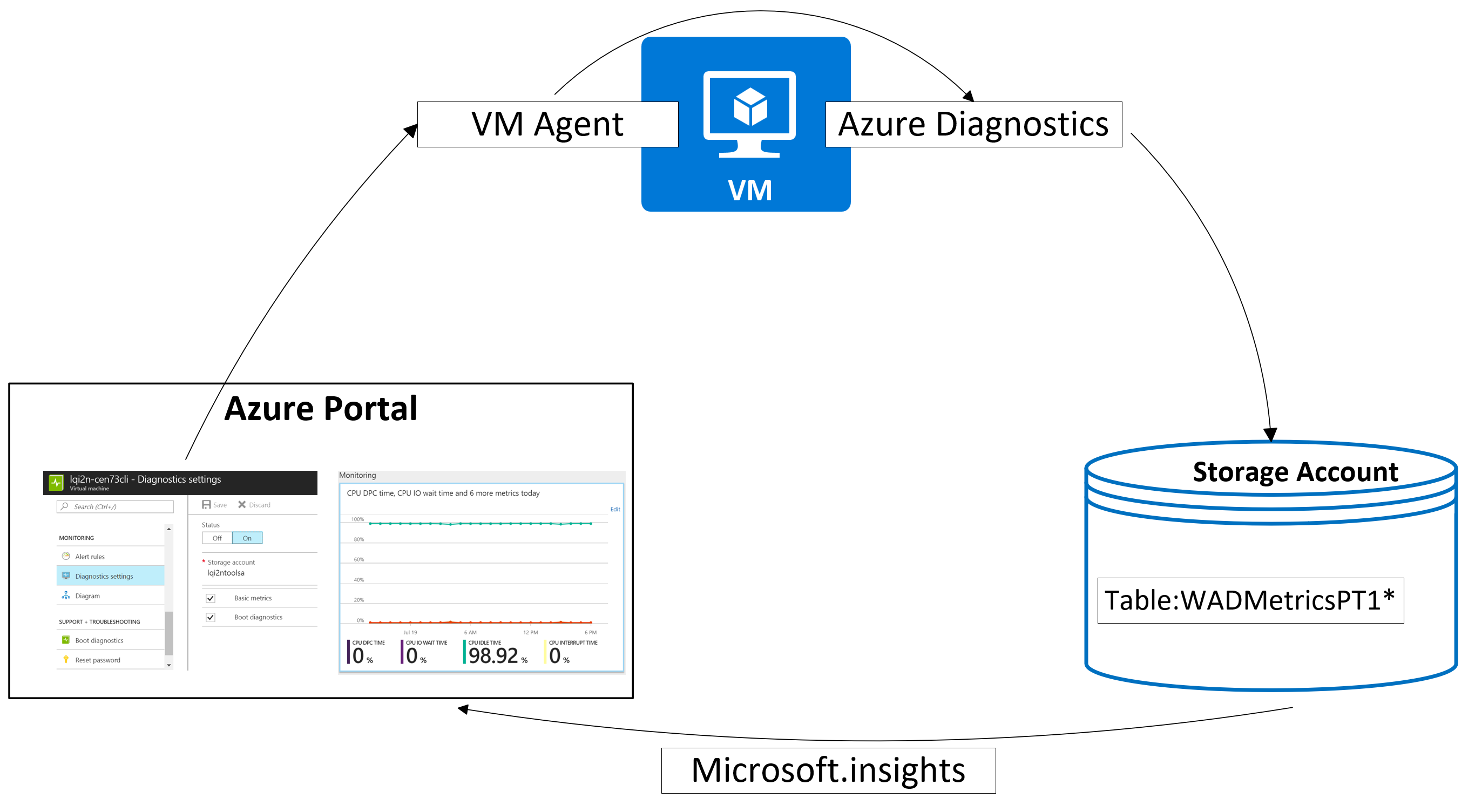
现在大家了解了基本的过程,那么在遇到性能数据无法显示的问题时,大概的思路也就很清楚了。
检查诊断扩展是否安装成功
检查
最简单的检查方法,就是在门户中查看扩展状态。
虚拟机中的 Extensions 边栏里列出了该虚拟机安装的所有扩展。诊断扩展在 Linux 系统中为 LinuxDiagnostic; 在 Windows 系统中为 IaaSDiagnostic。
若状态为 Provisioning succeeded,则说明扩展安全成功。若是其他状态如 Not Available 或者 Failed,则说明安装可能有问题。这时就需要排查安装问题。
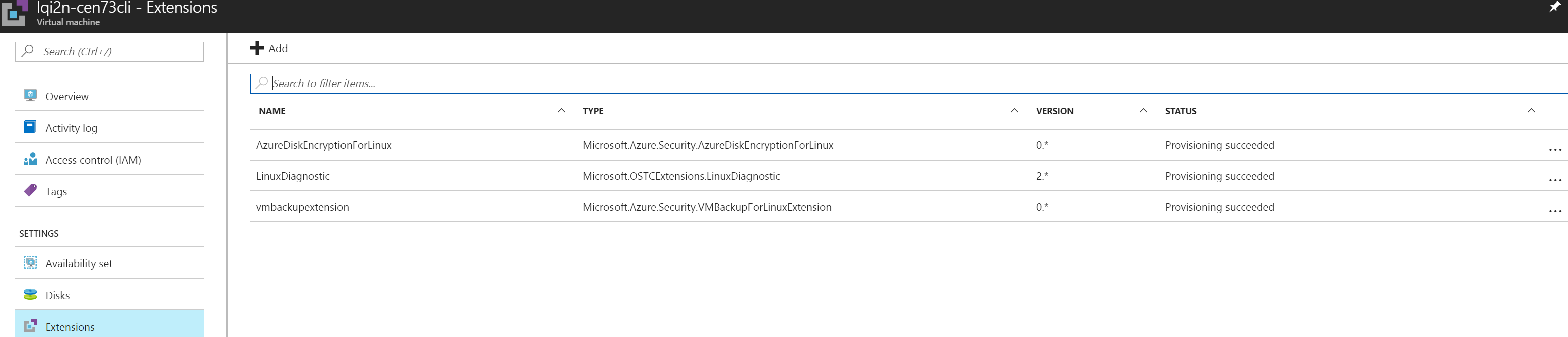
问题排查
由于 Azure 对虚拟机的管理都是通过 VM Agent 来完成的。因此,安装不成功的大多数原因都在于 VM Agent 工作不正常。那么如何检查呢?
Linux
以 root 身份运行下面命令,查看 VM Agent 的版本,系统版本,Python 版本和运行状态。
# waAgent -daemon 2017/07/19 12:19:19.184938 INFO Azure Linux Agent Version:2.2.13 2017/07/19 12:19:19.189233 INFO OS: centos 7.3.1611 2017/07/19 12:19:19.194076 INFO Python: 2.7.5 2017/07/19 12:19:19.198558 INFO Daemon is already running: 808检查代理版本和状态
默认情况下,系统会自动更新版本到最新版。请参考 WALinuxAgent 查看是否是最新的版本。在排查问题过程中,建议首先尝试将 VM Agent 升级到最新版本后再继续操作。参考文档 进行 VM Agent 的安装和升级。
若当时虚拟机中 VM Agent 服务处于停止状态,以 root 身份执行下面命令进行启动:
# waAgent -start如果是经典模式虚拟机,您还需要检查虚拟机是否启用了 VM Agent。如果未更新 Azure 虚拟机的配置文件,即使安装成功,Azure 也无法判断您是否安装了 VM Agent,因此也不会使用该 Agent 进行扩展管理。
以下步骤需要在 Azure PowerShell 中执行。首先判断 VM 是否已经设置了启用 VM Agent:
$vm = Get-AzureVM -ServiceName $serviceName -Name $vmname “$vm.VM.ProvisionGuestAgent”如果
$vm.VM.ProvisionGuestAgent为true,说明 VM 已启用 VM Agent。剩余步骤即可跳过。 如果$vm.VM.ProvisionGuestAgent为false,说明尚未启用 VM Agent。执行以下命令启用:$vm = Get-AzureVM -serviceName $serviceName -Name $vmname $vm.VM.ProvisionGuestAgent = $TRUE Update-AzureVM -Name $name -VM $vm.VM -ServiceName $svc在 VM Agent 工作正常的情况下,诊断扩展依旧安装不成功,则需要通过日志来排查问题。 /var/log/waAgent.log 是 VM Agent 的日志输出,日志中会记录所有的虚拟机通过 VM Agent 与 Azure 平台的交互。
Windows
查看 VM Agent 是否安装。
C:\WindowsAzure\Packages 是否有 WaAppAgent 这个应用程序。若没有安装,请参考VM Agent 和扩展程序 - 第 2 部分 进行安装和配置。
经典虚拟机需要同时检查 VM Agent 是否在虚拟机中启用,具体参见 Linux 部分问题排查)。
任务管理器中查看 WindowsAzureGuestAgent 是否运行。
若没有截图中的进程,说明 VM Agent 可能没有运行。点击 C:\WindowsAzure\Packages 中的应用程序 WaAppAgent 进行启动。
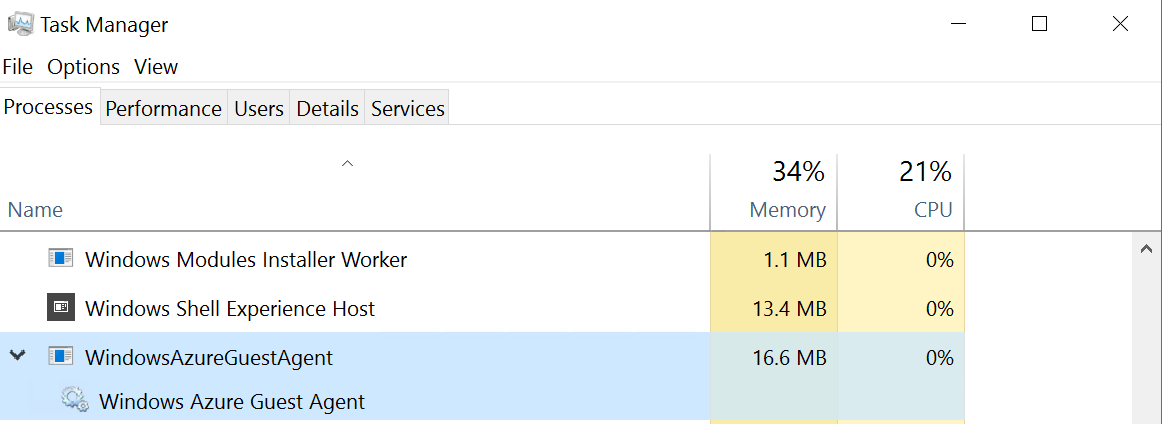
同时避免重启后 VM Agent 不会自动启动,在服务管理中查看该服务是否设置为自动启动。
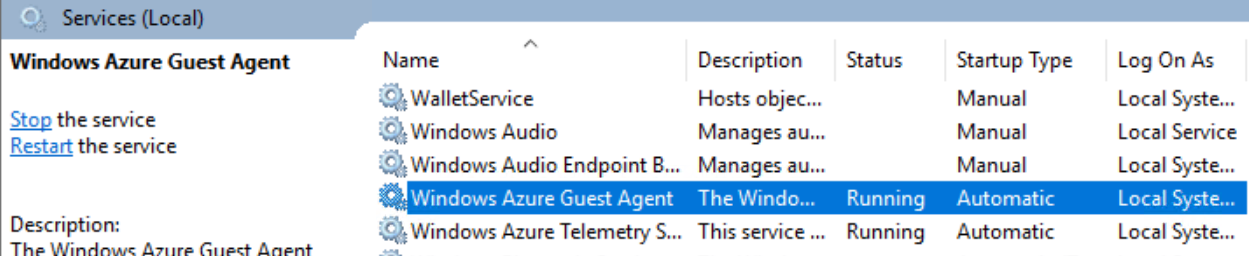
若运行不正常,请提供以下日志以供排查:
C:\WindowsAzure\Logs
C:\Packages\Plugins\Microsoft.Azure.Diagnostics.IaaSDiagnostics\<version>\*
关于 Windows VM agent 的更多信息,请参考 Azure 虚拟机代理概述 及 VM Agent 和扩展程序。
检查诊断配置文件是否正确
通过门户配置的诊断扩展,平台会首先验证用户的输入,再给 VM Agent 发送标准的配置,因此扩展配置一般不会有问题。但有些用户可能希望使用 PowerShell 脚本来启用扩展,这样可以自定义一些需要保存的日志文件,或者添加删除某些性能指标;在这种情况下,若配置文件设置不当,很可能造成扩展安装成功,但工作不正常的情况。
通过查看扩展日志来找到原因:
Linux 中日志位于 /var/log/azure/Microsoft.OSTCExtensions.LinuxDiagnostic/
Windows 中日志位于 C:\Packages\Plugins\Microsoft.Azure.Diagnostics.IaaSDiagnostics<version>\Status 中。
如果在更新了 VM agent 版本,重启 Waagent 服务,甚至重启了虚拟机的情况下,安装扩展仍然出现问题,或者扩展仍然无法正常工作,请将下面日志打包提供:
Linux:
/var/log/waagent.log
/var/log/azure/Microsoft.OSTCExtensions.LinuxDiagnostic/<version>/*
/var/lib/waagent/*.xml
Windows:
C:\WindowsAzure\Logs
C:\Packages\Plugins\Microsoft.Azure.Diagnostics.IaaSDiagnostics\<version>\*
检查存储账号是否有性能数据
若诊断扩展运行正常,则对应的存储账号中将会存在对应的存放性能数据的表。且表中会有虚拟机的性能数据存在。
使用 Microsoft Azure Storage Explorer 连接到存储账户,展开 Tables 检查表。用于存放性能数据的表以 WADMetrics 开头。根据存放的性能数据的时间频度,后跟 PT1M 或者 PT1H,分别代表过去一分钟和过去一小时。该表每 10 天会新建一个,因此,P10D 代表存最最多存放 10 天的数据。最后是表的版本和最新数据的时间段。如 WADMetricsPT1HP10DV2S20170510 代表该表存放的是 2017 年 05 月 10 日之后 10 天内的每小时的统计数据。
表中的数据,一行为某个虚拟机的某个时间点的单个性能指标的统计数据。其中记录了虚拟机名,时间戳,性能指标名称,时间范围内的采样次数,最大值,最小值,平均值,以及总量。
注意
对于不同的性能指标,并不是每一列都会用到。
在排查性能视图不可见的问题时,用户首先要明确的是什么时间段的数据不可见,然后找到对应的表,查看表中是否有虚拟机的对应时刻的性能指标记录。由于表中包含数以万计的实体,您可以使用 Microsoft Azure Storage Explorer 提供的过滤功能筛选结果,但由于单次下载到内存中的数据并不多,不一定能查到所需数据;在这种情况下,建议将表导出到本地 csv 文件中进行筛选。
如果表中确实没有对应的数据,则需要再次检查配置文件确认存储账号设置是否有误,或者数据上传是否有错。如果是上传错误,在 VM agent 的日志,或者扩展日志中将会有对应的记录。
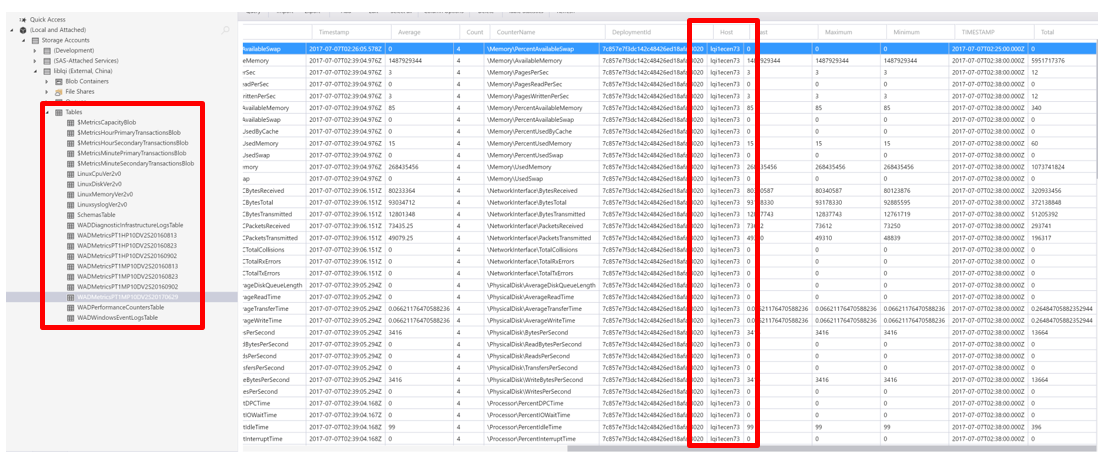
检查订阅是否注册了 Microsoft.insights
通过以上步骤的排查,但数据依旧没有显示,则最大的可能性就是负责处理性能数据显示的资源提供程序 Microsoft.insights 没有注册,导致门户无法获取和处理数据。检查方法如下:
门户中搜索 Subscription。打开后点击对应的订阅,在 Resource Providers 边栏中查看 Microsoft.insights 是否是注册的状态。若没有注册,点击注册将其注册到订阅中。再回到虚拟机页面查看性能视图。
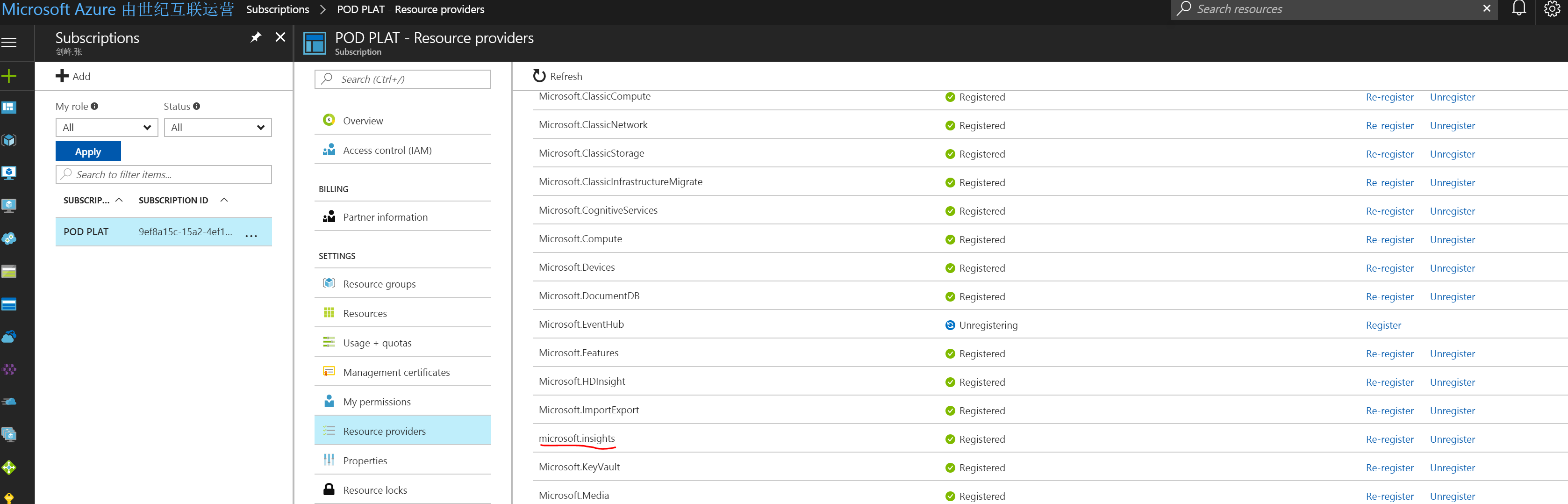
联系技术支持
如果上述所有操作都尝试过,但还是有问题,请收集下面信息提供给技术支持团队进行个案分析。
Linux:
/var/log/waagent.log
/var/log/azure/Microsoft.OSTCExtensions.LinuxDiagnostic/<version>/*
/var/lib/waagent/*.xml
Windows:
C:\WindowsAzure\Logs
C:\Packages\Plugins\Microsoft.Azure.Diagnostics.IaaSDiagnostics\<version>\*